《一线大厂Java面试题解析+核心总结学习笔记+最新讲解视频+实战项目源码》,点击传送门,即可获取!
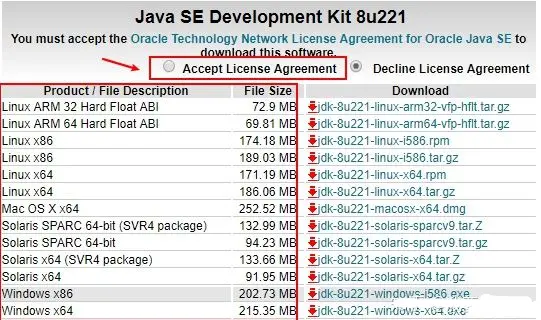
这里需要勾选“接受证书许可”,然后按照自己的需求下载相应的就好了。X86就是32位电脑,X64就是64位电脑,注意不要下错了。
二、JDK安装
=======
1. 首先选择与自己电脑系统位数相同的版本(看电脑位数:我的电脑→右键→属性)
我这里就是用之前的JDK8版本——

2. 开始安装
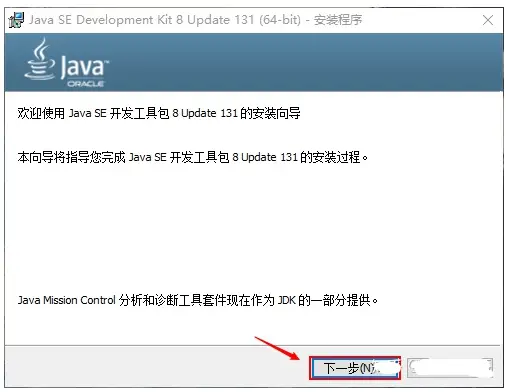
3. 记住这个地址,待会儿要用 C:\Program Files\Java\jdk1.8.0_131
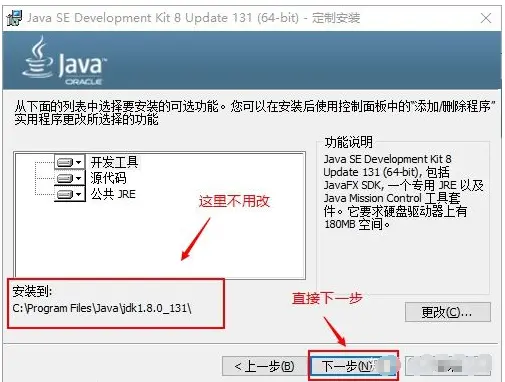
个人建议不用修改安装路径,毕竟也占用不了多少空间。
4. 等等等
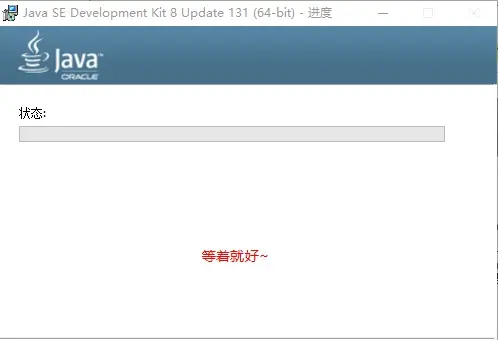
5. 点点点
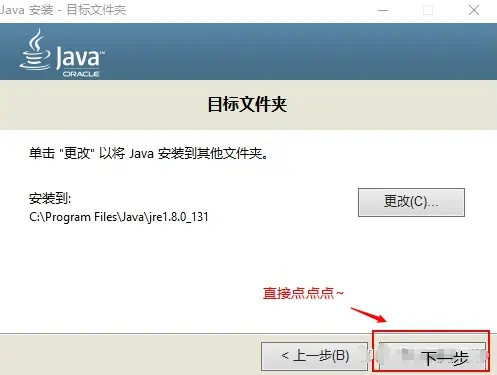
6. 继续等等等~
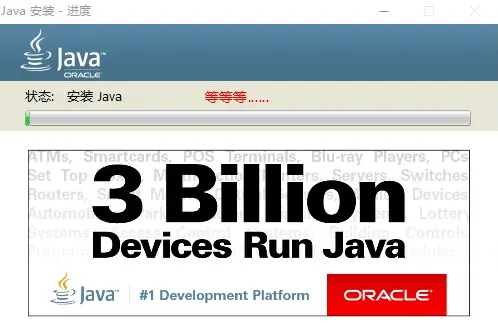
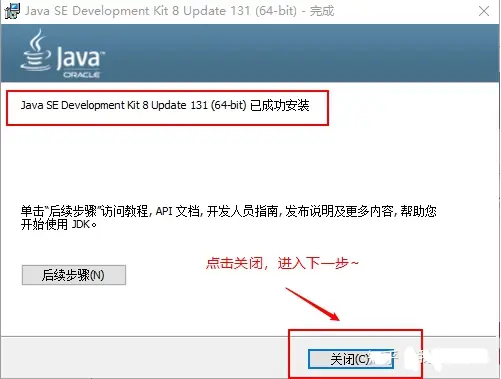
8. 安装第7步之后,命令提示符输入 java、java -version就可以出一大串东西了!
命令提示符打开:Windows + R,输入cmd,点击确定
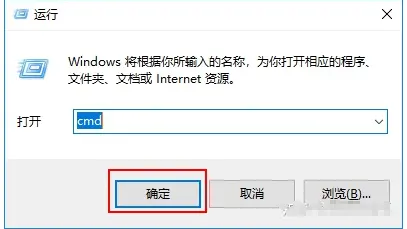
输入java,出现一大串东西,不用管
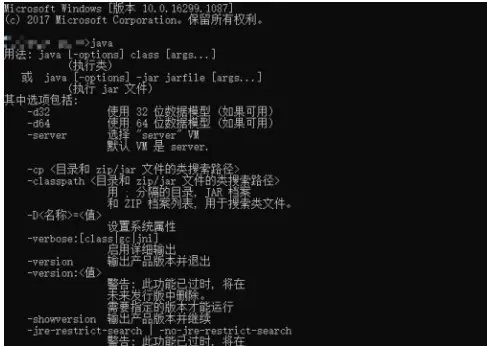
输入java -version,出现版本号

9. 好了,接下来开始配置环境变量
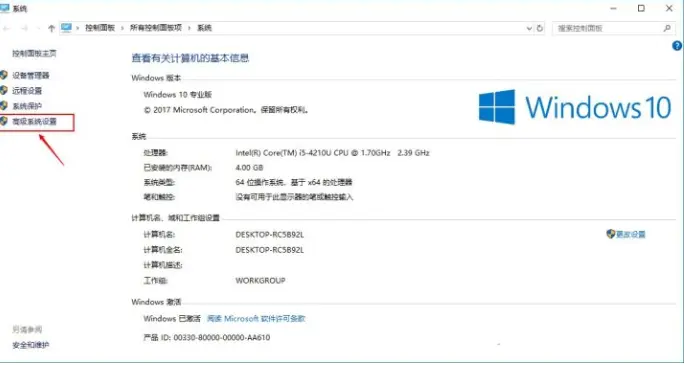
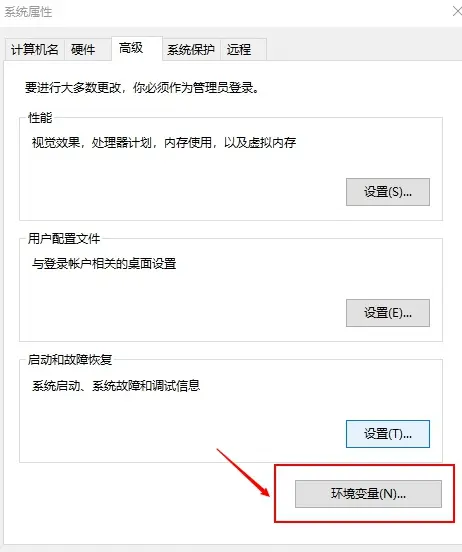
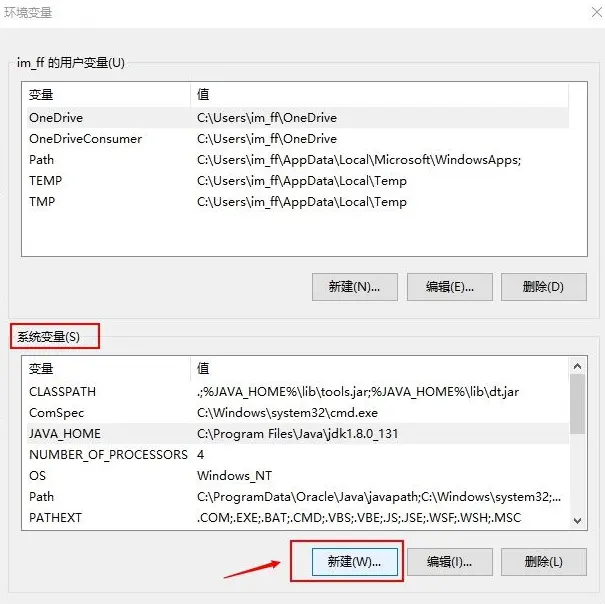
新建变量名 JAVA_HOME,变量值 C:\Program Files\Java\jdk1.8.0_131
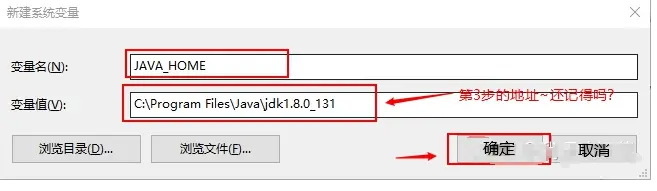
点击”确定“,再来新建一个(人类的本质QAQ)
变量名 CLASSPATH,变量值 .;%JAVA_HOME%\lib\tools.jar;%JAVA_HOME%\lib\dt.jar
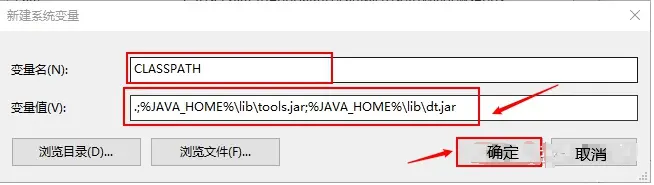
接下来修改 Path
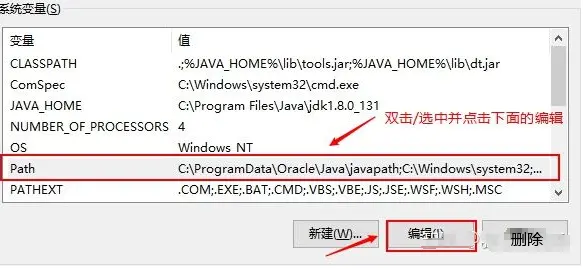
新建,在后面加上 %JAVA_HOME%\bin
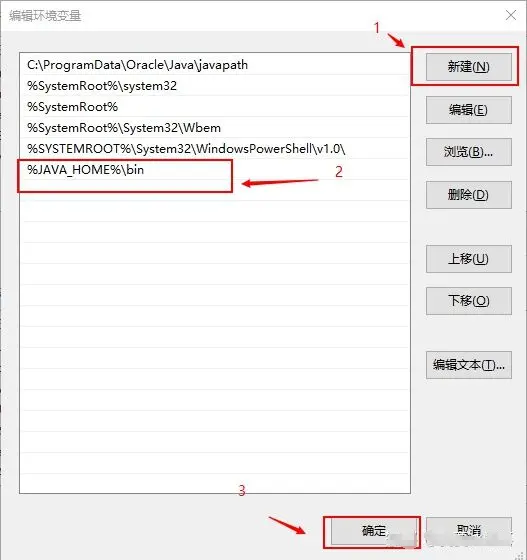
(或者也可以加上C:\Program Files\Java\jdk1.8.0_131\bin)
win7也是一样,直接在后面加就好啦~ 但是前面一定不要忘记加分号 ;%JAVA_HOME%\bin
然后不断点”确定“,加上上面那个共 三 个,不要搞错了呀~
10. 然后在命令提示符中输入 javac,回车,又出现一大串东西~
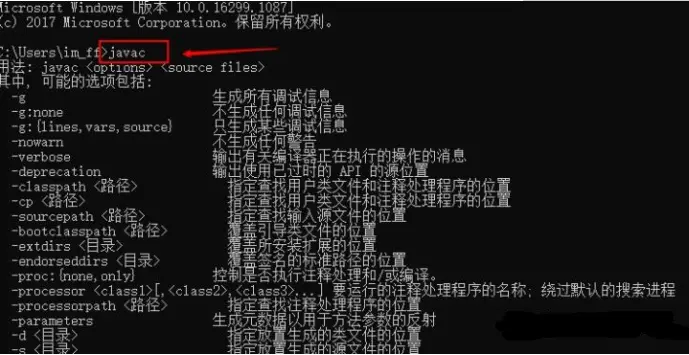
OK,如果成功到了这一步,就大功告成啦~~可以开始愉快的敲代码惹!
三、java、java -version显示“不是内部或外部命令”
=================================
- 拼写错误
java -version 中间有空格,千万不要掉了
2. 安装失败,建议重新安装
四、javac显示“不是内部或外部命令”
Ending
Tip:由于文章篇幅有限制,下面还有20个关于MySQL的问题,我都复盘整理成一份pdf文档了,后面的内容我就把剩下的问题的目录展示给大家看一下
如果觉得有帮助不妨【转发+点赞+关注】支持我,后续会为大家带来更多的技术类文章以及学习类文章!(阿里对MySQL底层实现以及索引实现问的很多)


吃透后这份pdf,你同样可以跟面试官侃侃而谈MySQL。其实像阿里p7岗位的需求也没那么难(但也不简单),扎实的Java基础+无短板知识面+对某几个开源技术有深度学习+阅读过源码+算法刷题,这一套下来p7岗差不多没什么问题,还是希望大家都能拿到高薪offer吧。
《一线大厂Java面试题解析+核心总结学习笔记+最新讲解视频+实战项目源码》,点击传送门,即可获取!
以跟面试官侃侃而谈MySQL。其实像阿里p7岗位的需求也没那么难(但也不简单),扎实的Java基础+无短板知识面+对某几个开源技术有深度学习+阅读过源码+算法刷题,这一套下来p7岗差不多没什么问题,还是希望大家都能拿到高薪offer吧。
《一线大厂Java面试题解析+核心总结学习笔记+最新讲解视频+实战项目源码》,点击传送门,即可获取!





















 188
188











 被折叠的 条评论
为什么被折叠?
被折叠的 条评论
为什么被折叠?








